Blog




Klicken Sie Custom MX im Navigations-Panel, danach die Edit -Aktion für die Domain, die Sie gerade einrichten.
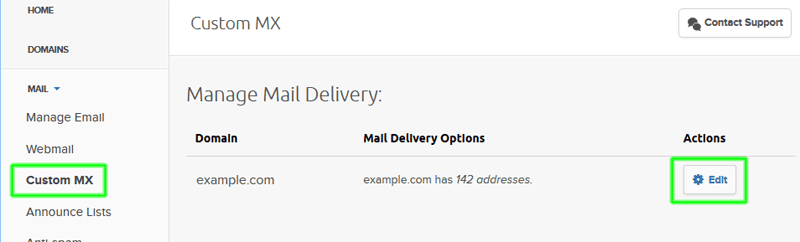
Geben Sie im Abschnitt Custom MX Records die drei MX-Server an, die Ihnen aus der nachstehenden Tabelle zugewiesen wurden.
| MX-Records werden für individuelle Domains spezifiziert, loggen Sie Sich bitte ein, um die MX-Server Ihrer Domain zu betrachten. |
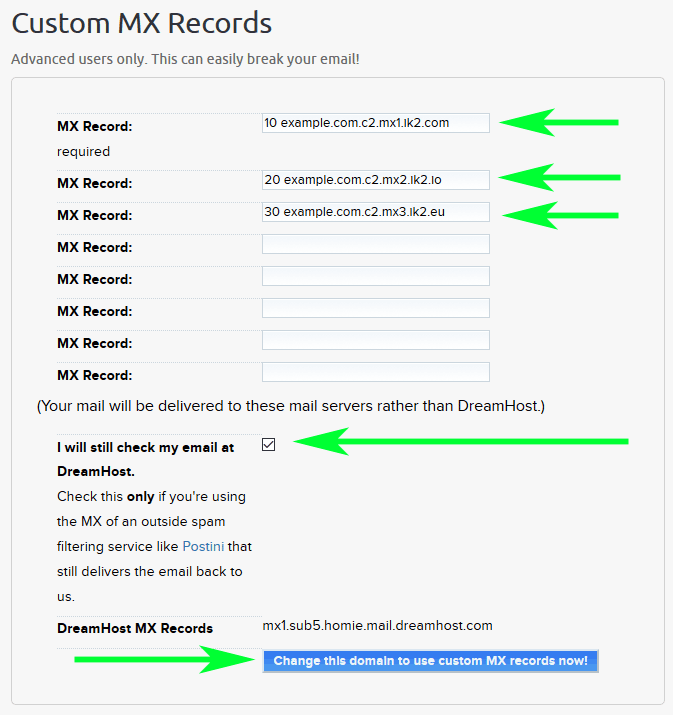
Sie sollten nun drei MX-Records haben, die E-Mails für Ihre Domain an unsere Server weiterleiten. Wir werden diese verarbeiten und unbedenkliche E-Mails an den Server weiterleiten, den Sie unter der Seite Ihre E-Mail-Server angeben.
Es kann bis zu 24 Stunden dauern bis alle Server im Internet die Änderungen an Ihren MX-Records sehen, Ihr Spam-Niveau wird während dieser Zeit langsam abnehmen.
DreamHost veröffentlicht auch einen eigenen Satz von Anweisungen für die Verwendung eines 3rd-Party-MSP (Mail-Dienstanbieter), Die aktuellsten Setup-Anweisungen von DreamHost können hier gefunden werden.
Updated 2016/09/29